سيؤدي تعديل زر التحكم إلى إعادة تحميل هذه الصفحة تلقائيًا

إنشاء ميموجي الخاص بك في الرسائل على الـ Mac
يمكنك إنشاء ميموجي مخصص يتناسب مع شخصيتك ثم إرسال الميموجي للتعبير عن حالتك المزاجية في رسائلك.
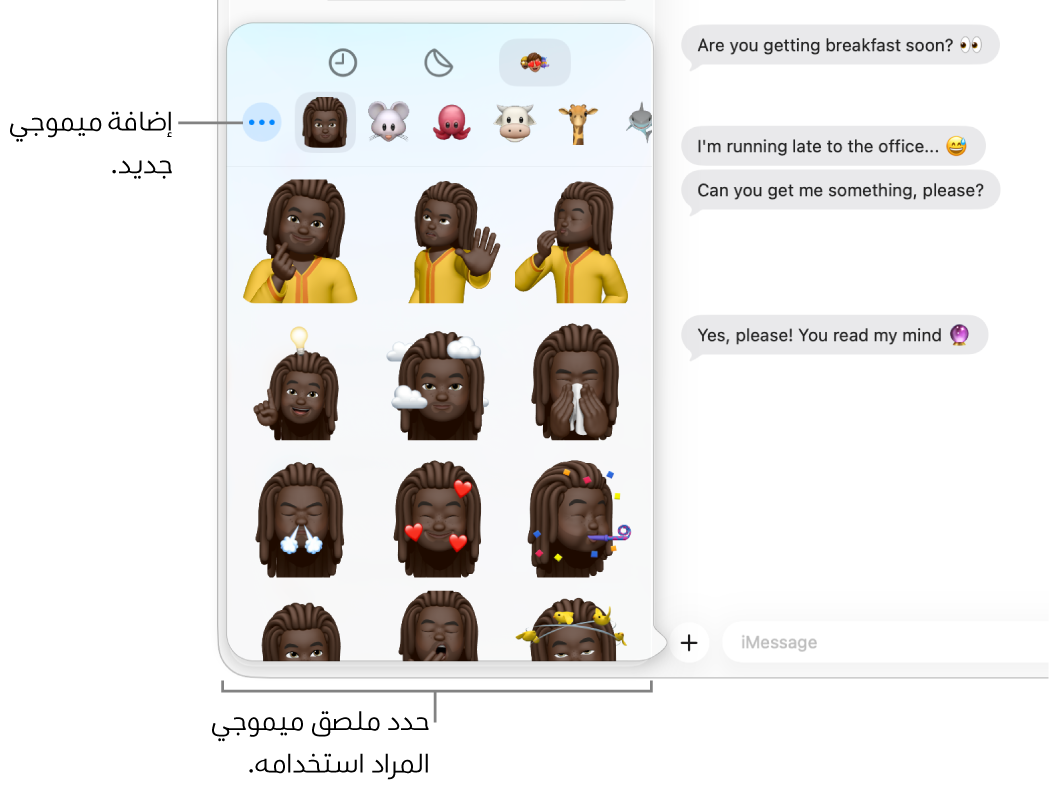
انتقل إلى تطبيق الرسائل
 على Mac.
على Mac.حدد محادثة.
انقر على
 على يمين حقل الرسالة (بالقرب من الجزء السفلي)، اختر الملصقات، ثم حدد
على يمين حقل الرسالة (بالقرب من الجزء السفلي)، اختر الملصقات، ثم حدد  .
.قم بأحد ما يلي:
إنشاء ميموجي الأول لديك: انقر على
 ، ثم اتبع الإرشادات التي تظهر على الشاشة لإنشاء ميموجي وتخصيصه.
، ثم اتبع الإرشادات التي تظهر على الشاشة لإنشاء ميموجي وتخصيصه.إنشاء المزيد من ميموجي: انقر على
 ، ثم اختر إيموجي جديد.
، ثم اختر إيموجي جديد.
صمِّم الميموجي الخاص بك بالنقر على الفئات على الجانب الأيمن، من لون البشرة إلى شكل الجسد، ثم اختر الخيارات على اليسار.
انقر على تم، ثم مرِّر لاختيار وضعية للميموجي.
يمكنك كذلك استخدام ميموجي على نافذة تسجيل الدخول.